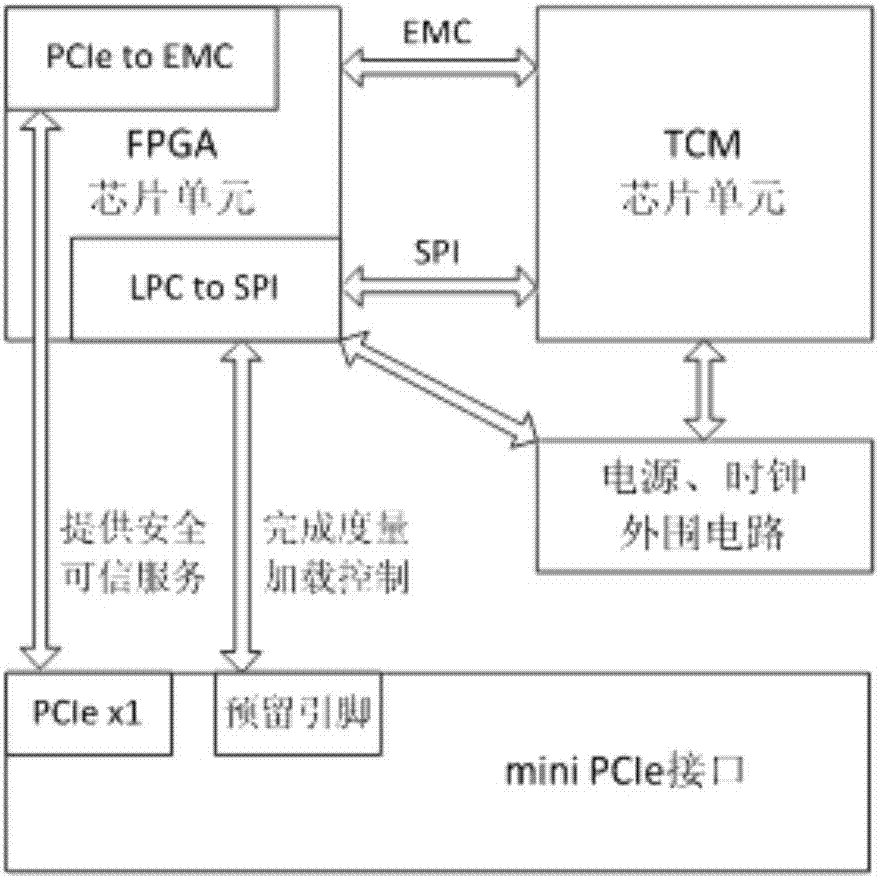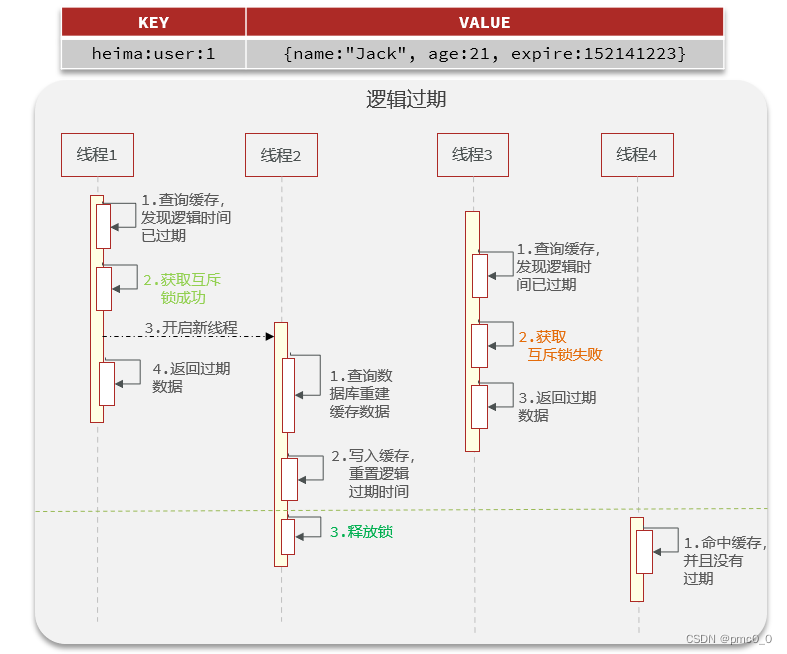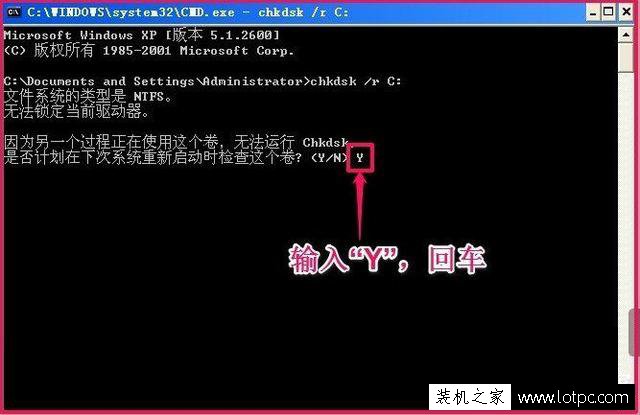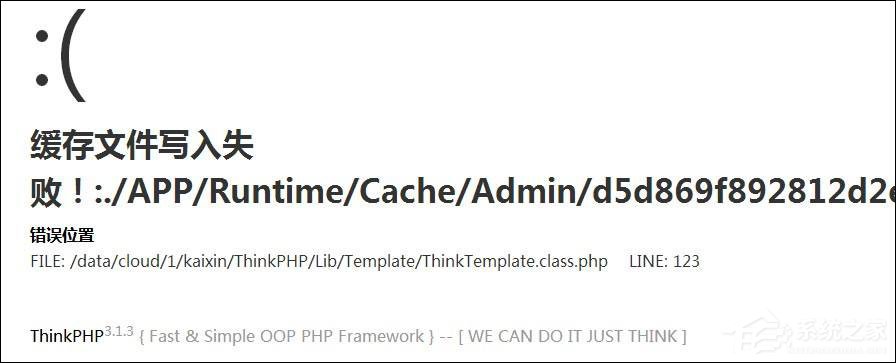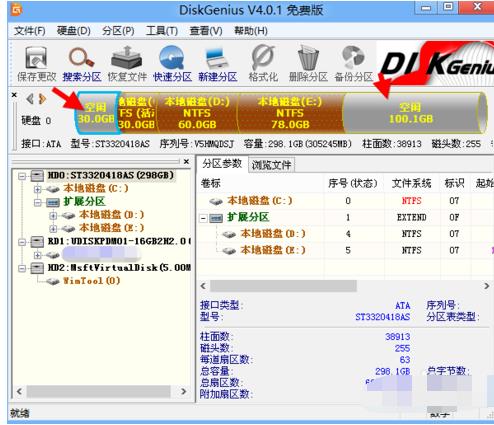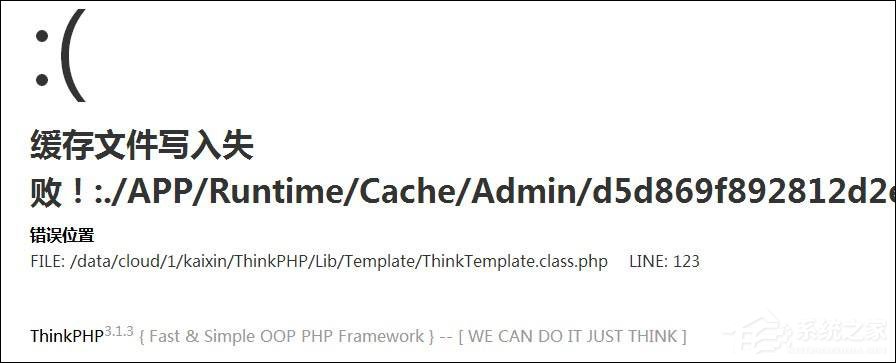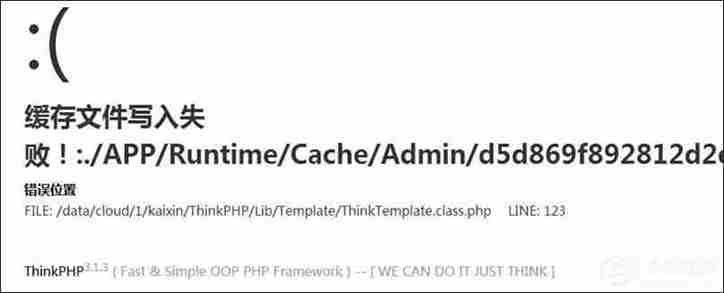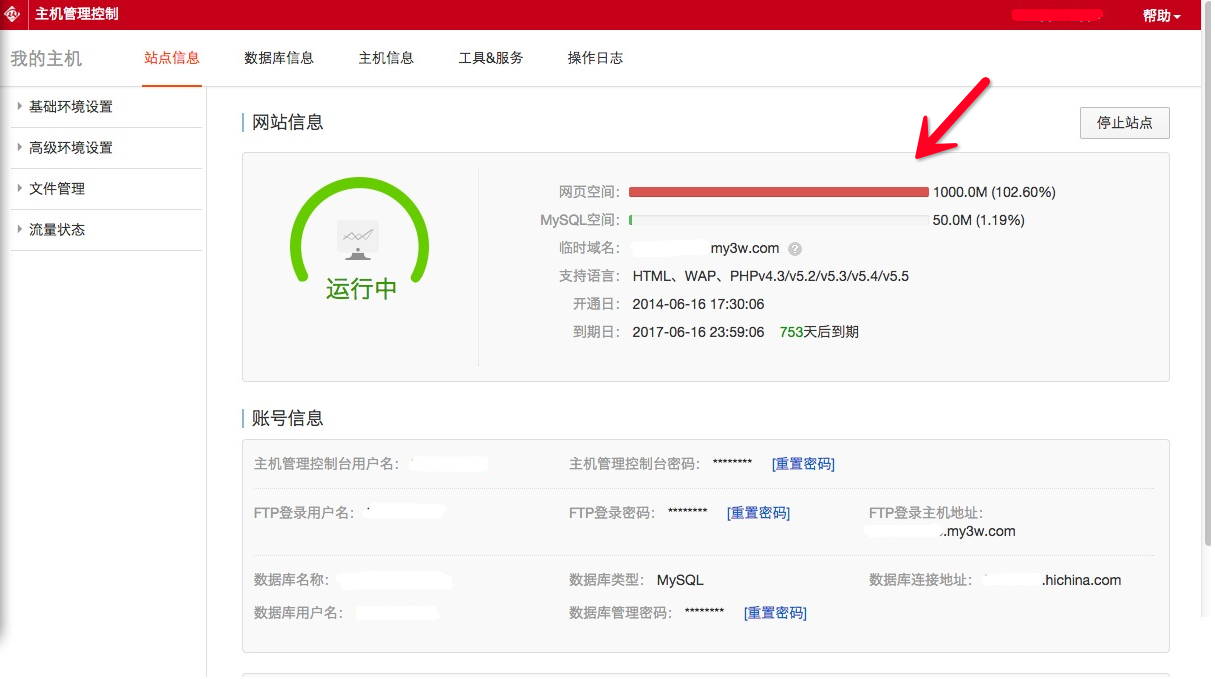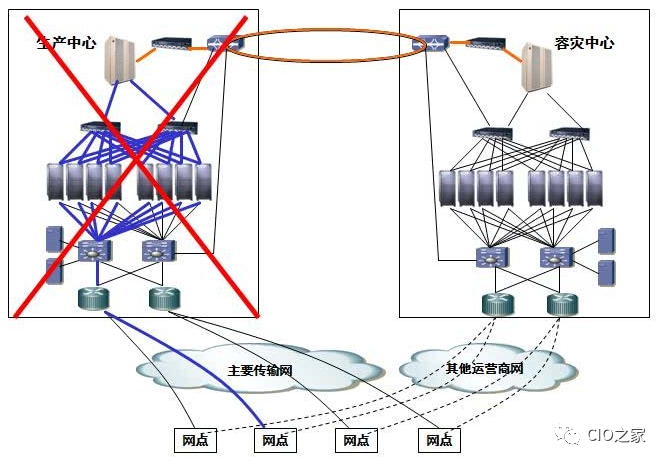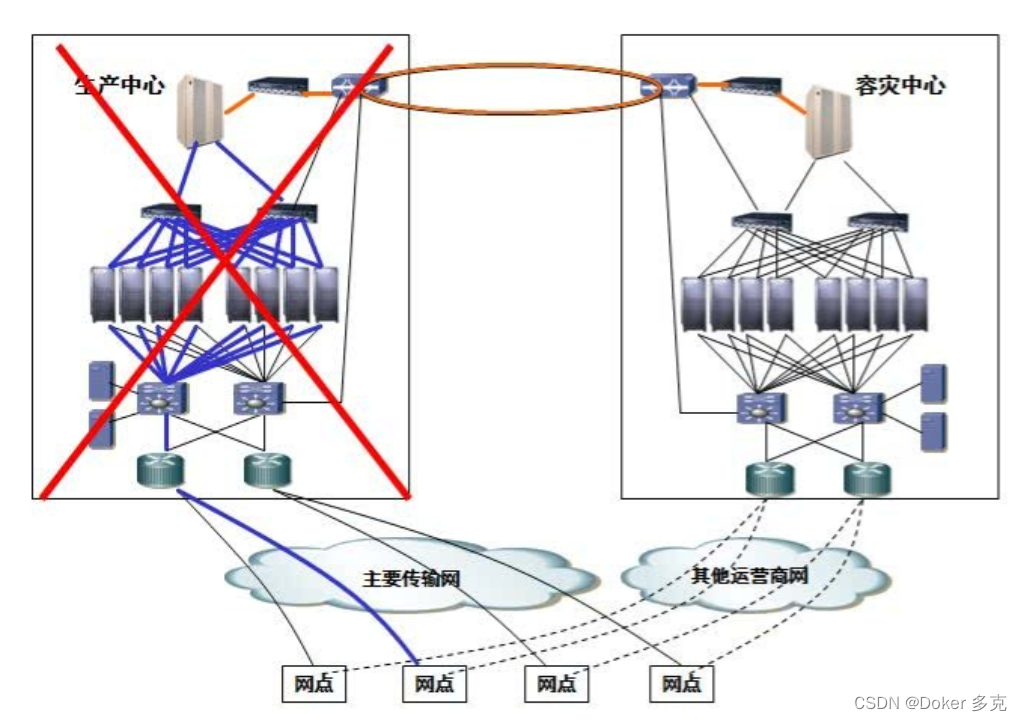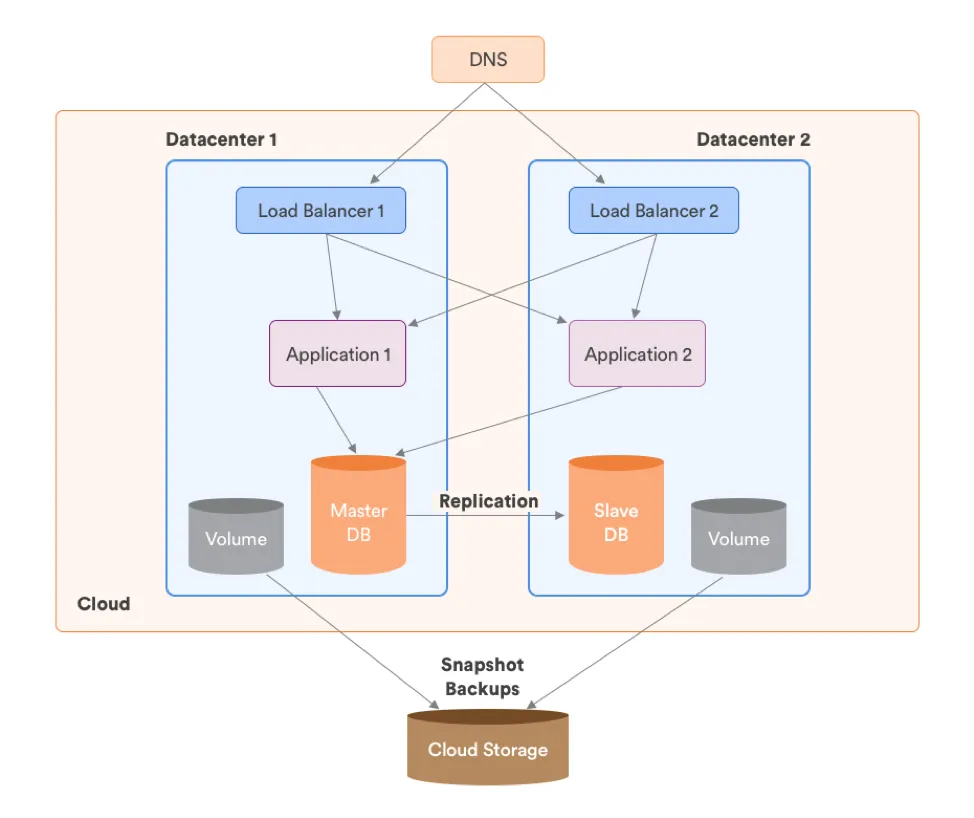升腾TCM(CCCM)5.6版本Linux安装指导
1.概述
升腾提供的TCM自5.6版本往后,在继续支持Windows安装的基础上,新增支持在Linux操作系统上进行安装。
在目前已经发布的版本中,Linux操作系统版本的TCM跟Windows版本的TCM对外提供功能完全一样,并且同样也支持集群组网。
对Linux的支持,在一定程度上降低了对Windows license的依赖,降低了成本。
本安装指导以指定mysql版本,合布的方式进行示例。
2.整体安装流程
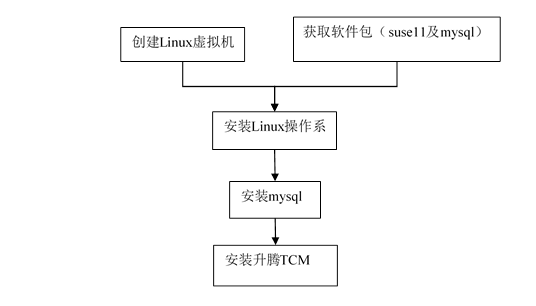
3.创建Linux虚拟机
3.1 Linux虚拟机规格要求
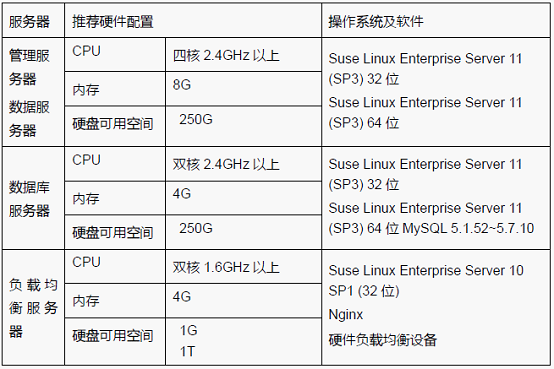
3.2 Linux虚拟机创建
可直接通过FC进行创建,确保内存及存储能够满足上面的规格要求。
4.获取软件包
4.1标准版open suse的下载链接。
http://ftp5.gwdg.de/pub/opensuse/discontinued/distribution/11.3/iso/
注:目前FusionAccess V1R5C30/V1R6C00版本自带的Linux安装包的SUSE系统也都可以支持,建议使用该版本。软件包可从华为support上进行下载,文件名如下:
FusionAccess_Linux_Installer_V100R006C00SPC100.iso
FusionAccess_Linux_Installer_V100R005C30SPC100.iso
4.2获取mysql软件包
当前支持的mysql版本如下,本文中以5.5.53为例进行说明。

下载链接如下:
http://dev.mysql.com/get/Downloads/MySQL-5.5/MySQL-client-5.5.53-1.sles11.x86_64.rpm
http://dev.mysql.com/get/Downloads/MySQL-5.5/MySQL-server-5.5.53-1.sles11.x86_64.rpm
5.软件包安装
5.1 SUSE操作系统安装
A.如果使用FusionAccess自带的 FusionAccess_Linux_Installer_V100R006C00SPC100.iso,请参考FA的安装指导书进行安装。
B.如果使用的是opensuse,请自行参考opensuse的安装指导进行。
5.2 Mysql软件安装(以5.5.53为例)
Step1、使用WinScp将mysql的server及client包拷贝到Linux主机上。
Step2、使用putty登录到该OS系统中,切换至root用户。
Step3、检查系统是否已安装MySQL
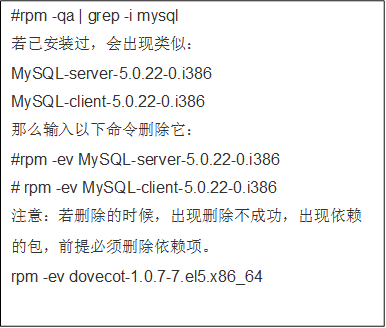
Step4、安装MySQL
# rpm -ivh MySQL-server-5.5.53-1.sles11.x86_64.rpm
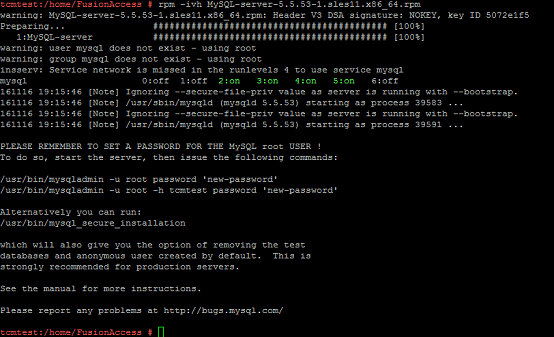
# rpm -ivh
MySQL-client-5.5.53-1.sles11.x86_64.rpm

Step5、检查当前mysql的运行状态,若未运行,则启动数据库
# /etc/rc.d/mysql status

# /etc/rc.d/mysql start

Step6、修改mysql的登录密码为Password123(示例)
# /usr/bin/mysqladmin -u root password 'Password123'
# /usr/bin/mysqladmin -u root -h tcmtest
password 'Password123'
(tcmtest为实际Linux主机的hostname)
Step7、检验密码是否修改成功(能登录成功参考如下显示即为成功)
# mysql -u root -p
Enter password:
Welcome to the MySQL monitor.
Commands end with ; or \g.
Your MySQL connection id is 3
Server version: 5.5.53 MySQL Community
Server (GPL)
Copyright (c) 2000, 2016, Oracle and/or its
affiliates. All rights reserved.
Oracle is a registered trademark of Oracle
Corporation and/or its
affiliates. Other names may be trademarks
of their respective
owners.
Type 'help;' or '\h' for help. Type '\c' to
clear the current input statement.
mysql>
注:mysql登录后的操作,所有命令必须以 ;结尾才能执行,比如退出命令是exit;
step8、检查当前OS的空间划分
# df –h
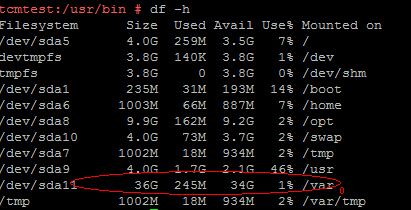
可见,/var目录为当前空间最大的分区,适宜用来做数据库目录
Step9、检查mysql的安装路径,视情况调整
数据库的默认安装路径为 /var/lib/mysql,跟我们当前OS划分的最大分区一致。
若上述目录下不存在,或未在最大分区下,则使用如下命令修改至最大空间分区:
Step
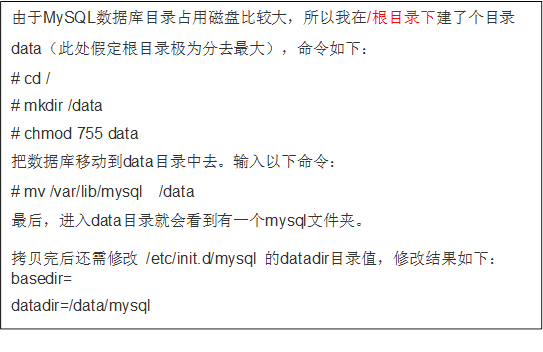 10、修改mysql配置文件
10、修改mysql配置文件
创建my.cnf文件(不通mysql版本的cnf文件源目录不一样,可使用find命令查找*.cnf文件)
# cp /usr/share/mysql/my-medium.cnf
/etc/my.cnf
编辑my.cnf文件
#vi /etc/my.cnf
在文件的[client]、[mysqld]、[mysql]下新增或修改成如下设置

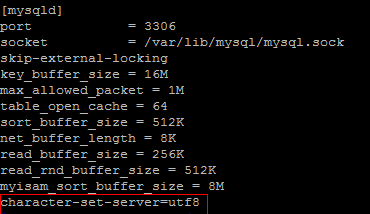

编辑完后,确认修改准确,使用ESC退出,输入:wq进行保存。
Step11、重启mysql使修改生效
# /etc/init.d/mysql restart

5.3 CCCM安装
Step1、将软件包CCCM_SUSE_5.6.000.000_2016031401_CRC0450ED91.zip拷贝到安装的OS中
Step2、解压并校验安装包
# unzip
CCCM_SUSE_5.6.000.000_2016031401_CRC0450ED91.zip
# md5sum CCCM-5.6.000.000.58797-1.rpm
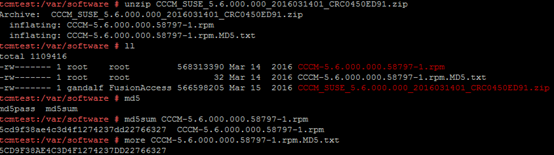
Step3、安装CCCM
# rpm -ivh CCCM-5.6.000.000.58797-1.rpm
--nodeps –force

Step4、配置CCCM数据库
# cd /usr/src/packages/SOURCES/
# CCCMConf
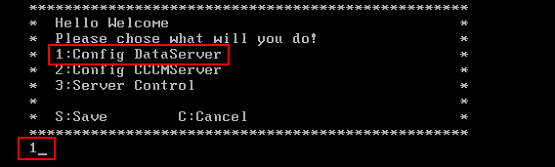
继续输入“1”进行数据库配置输入数据库的服务器IP、端口、用户名、密码。数据库跟CCCM合布的情况下,服务器IP可以输入127.0.0.1.
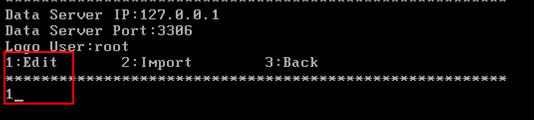
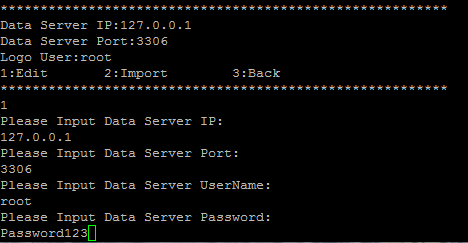
输入确认后,导入数据库文件选择‘2’
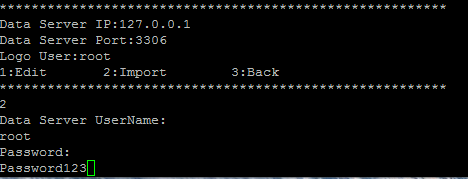

以上步骤都配置完成后按“3”返回。
Step5、配置管理服务器
输入‘2’配置服务器
输入‘1’然后根据提示进行服务器IP、端口、语言等设置(此处为合布,若为大规模局点分布,要开启Distribute
Server)
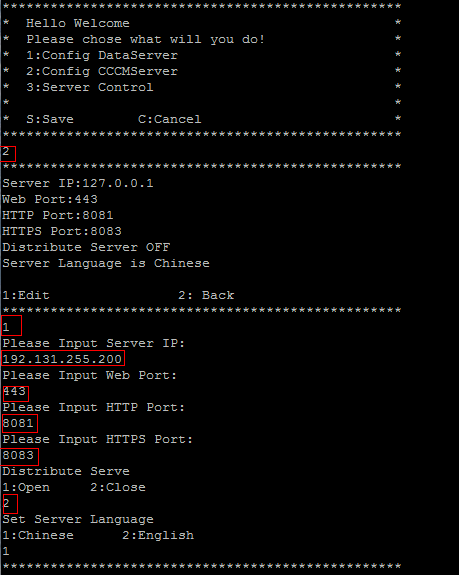
按如下方式对配置进行保存。
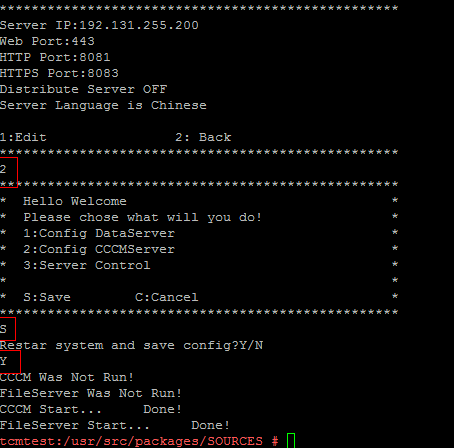
5.4 SUSE防火墙配置
iptables -A INPUT -p tcp -m tcp --dport 443
-j ACCEPT
iptables -A INPUT -p tcp -m tcp --dport
8081 -j ACCEPT
iptables -A INPUT -p tcp -m tcp --dport
8083 -j ACCEPT
iptables -A INPUT -p tcp -m tcp --dport
11020:11021 -j ACCEPT
iptables -A INPUT -p tcp -m tcp --dport
8099 -j ACCEPT
iptables -A INPUT -p tcp -m tcp --dport
50000:50100 -j ACCEPT
iptables -A INPUT -p tcp -m tcp --dport
5900 -j ACCEPT
iptables -A INPUT -p tcp -m tcp --dport
8000:8001 -j ACCEPT
iptables-save > /etc/iptables.save
使用如下命令进行检查看是否配置成功:
# more /etc/iptables.save
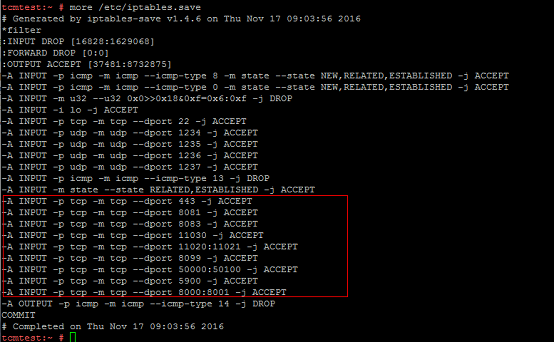
5.5连通性检查
要能够登陆TCM或者TC被TCM所管理,必须保证管理员侧、TC端到TCM端的网络、端口是连通的,可使用ping检查连通性,使用telnet检查端口是否开放。
示例:
Ping 192.131.255.200
telnet 192.131.255.200 443
6.CCCM登录及初始设置
注:可参考《CCCM_SUSE_安装手册_5.6_V1.00.pdf》章节3.5:系统初始化
6.1通过浏览器打开CCCM登录界面
https://192.131.255.200
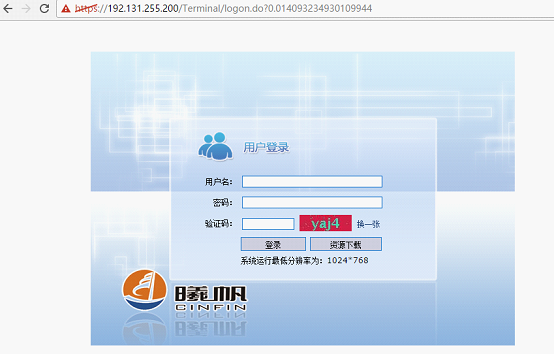
6.2使用初始密码登录并根据提示进行修改
注:默认用户名admin默认密码Admin123!@#
6.3根据指引进行存储节点添加
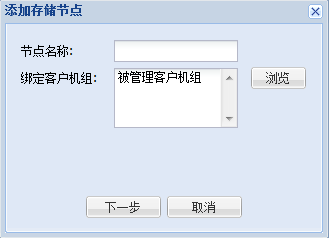
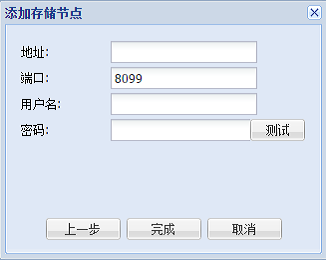
注:如果是合布,则存储节点的IP与CCCM的IP一致,此处均为192.131.255.200;
端口需跟安装CDS时保持一致,默认为8099;
默认用户名admin默认密码Admin123!
6.4 CCCM(TCM)业务使用
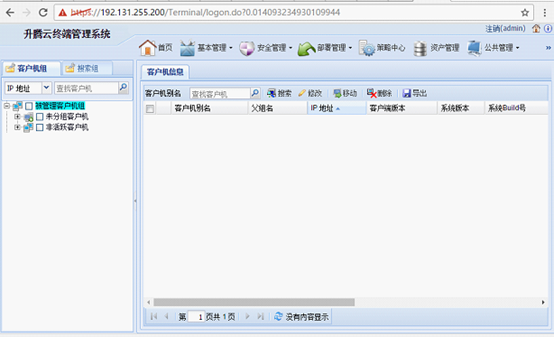
Thanks watching.
Enjoy~~~
附件里面关于更改密码的 tcmtest 部分未添加说明,以帖子为准。本帖最后由 x 于 2016-11-17 17:29 编辑